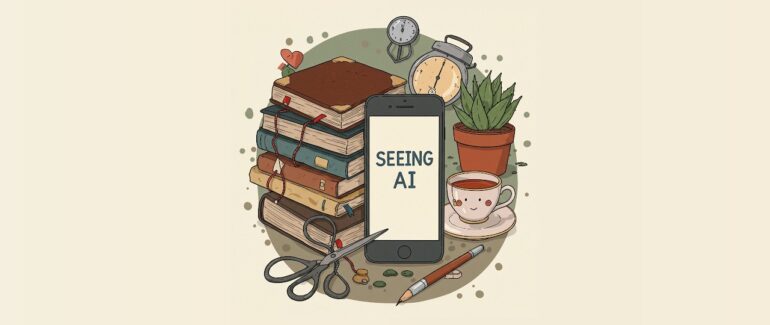Ako vytvárať a používať profily v NVDA
Čítač NVDA umožňuje vytvoriť a nastaviť pre rôzne situácie odlišné profily. Profil je rad nastavení, ktorý sa použije pre konkrétnu aplikáciu. Aktivujete ho buď ručne z dialógu Profily, alebo spustením daného programu, ku ktorému je profil priradený. Takisto je možné vytvoriť pre profily aj klávesové skratky.
Ako vytvoriť profil?
Do nastavení profilov sa dostanete dvomi spôsobmi – buď klávesovou skratkou NVDA+CTRL+P, alebo z menu NVDA > Nastavenia > Profily. Ako jediný tu zatiaľ nájdete základný profil. Pre vytvorenie nového stačí stlačiť skratku ALT+N.
Do editačného poľa zadáte názov profilu. Po stlačení Tabulátora si vyberáte, ako sa má profil aktivovať. Máte na výber z troch možností:
- Ručná aktivácia – profil aktivujete len z dialógu Profily alebo skratkou.
- Aktuálna aplikácia – aktivuje sa po spustení tej aplikácie, v ktorej okne sa nachádzate pri vytváraní profilu.
- Plynulé čítanie – spustí sa vtedy, ak aktivujete plynulé čítanie.
Po nastavení týchto dvoch parametrov ich potvrdíte tlačidlom OK.
Ako nastaviť profil?
Ak ste si profil vytvorili, radi by ste mu zrejme priradili aj špecifické správanie. To sa robí tak, že buď aktivujete profil ručne, alebo spustíte aplikáciu, ktorá ho spúšťa, a následne z menu NVDA > Nastavenia vyberáte tie, ktoré pre daný profil potrebujete.
Kým je profil aktívny, všetky nastavenia, ktoré zmeníte, budú priradené len tomu práve aktívnemu profilu. Okrem kategórie Všeobecné, ktorá sa týka celého čítača NVDA. Takže ak mám aktivovaný profil Články, všetky nastavenia, ktoré by som zmenila, napríklad oznamovanie gramatických chýb, oznamovanie formátovania, čítanie typu a vlastností písma a všetko, čo by sa mi mohlo hodiť pri práci s textom, sa ukladajú len do profilu Články, ktorý sa spustí po otvorení Wordu. Na iné aplikácie to nemá vplyv.
Príklad
Bežne mám nastavené Čítať napísané znaky. V Google Workspace sa ale deje to, že NVDA číta dvakrát napísaný znak. Keďže sa tomu nedá inak zabrániť, mám možnosť nastaviť si profil pre Google Chrome tak, aby mi napísané znaky nečítal. V balíku Google Workspace znaky čítať bude, avšak už iba raz.
Plynulé čítanie
Je jednou z udalostí, ktorá môže spúšťať špecificky nastavený profil. Ak máte napríklad nastavený profil pre prácu s textom s čo najpodrobnejším oznamovaním akejkoľvek zmeny formátovania, pri plynulom čítaní toto nie je žiaduce.
Nastavíte si teda profil, ktorý žiadnu zmenu formátovania nehlási a priradíte mu udalosť Plynulé čítanie. Tak zaručíte, že keď budete čítať e-knihu alebo akýkoľvek dlhší text, nebudete zahltení informáciami o farbe, štýle, vlastnostiach písma, odsadení, zarovnaní, riadkovaní a podobne.
Spúšťanie profilu pomocou klávesovej skratky
Profily môžete spúšťať aj pomocou klávesových skratiek. Predvolene ich priradené nemajú, preto je potrebné ich vytvoriť cez NVDA > Možnosti > Klávesové skratky.
- V dialógu vyberiete zo stromu Konfiguračné profily a rozbalíte ich šípkou vpravo. Šípkami hore a dolu vyberiete profil, ktorému chcete definovať skratku, Tabulátorom sa presuniete na tlačidlo Pridať a potvrdíte ho. Prípadne môžete použiť skratku ALT+P.
- Dostanete sa do editačného poľa, v ktorom stlačíte požadovanú kombináciu klávesov. Nič slovne nepopisujete. Jednoducho stlačíte naraz tie klávesy, ktoré budú slúžiť ako skratka na aktiváciu vami vybraného profilu (napr. ALT+CTRL+NVDA+A). Je potrebné dbať na to, aby skratka nekolidovala s inými už existujúcimi buď pre NVDA, alebo samotný Windows.
- Následne ešte šípkami hore a dolu vyberiete, či má skratka platiť pre rozloženie klávesnice laptop, alebo ju chcete využívať pri všetkých rozloženiach. To potvrdíte Enterom.
- Aby sa zmeny uplatnili, je potrebné aktivovať tlačidlo OK.
Záver
Konfiguračné profily NVDA vám môžu pomôcť docieliť to, aby sa čítač správal v rôznych situáciách rôznym spôsobom. Hodí sa to podľa môjho názoru najmä pri práci s textom. Určite však existujú aj iné scenáre, kedy sa môžu špecifické nastavenia hodiť.
Ak sa chcete niečo spýtať, píšte na Facebooku, Twitteri, e-mailom, alebo aj do komentárov pod článkom. Napíšte mi, v akých situáciách využívate – alebo začnete využívať – profily vy. Newsletter Zo sveta prístupnosti už odoberáte?